Cara Mengubah Nama Saluran YouTube Anda
Bermacam Macam / / November 28, 2021
Dengan lebih dari 2 miliar pengguna, Youtube telah menjadi salah satu platform media sosial dengan pertumbuhan tercepat. Pertumbuhan pesat ini bisa menjadi puncak dari berbagai aplikasi yang dimilikinya. Baik Anda seorang guru yang mencari platform untuk mengajar siswa Anda atau merek yang ingin terhubung dengan audiensnya, Youtube punya sesuatu untuk semua orang. Menjadi remaja yang naif, jika Anda telah memulai saluran Youtube di tahun 2010-an dan sekarang melihat kembali nama yang Anda pilih untuk saluran Anda, Anda merasa malu; Saya mengerti. Atau bahkan jika Anda adalah bisnis yang ingin mengubah namanya tetapi tidak ingin memulai lagi, kami memiliki panduan yang sempurna untuk Anda! Jika Anda baru dalam hal ini, Anda mungkin menghadapi masalah dalam mengubah nama saluran Youtube Anda. Anda dapat mengedit atau menghapus nama saluran Anda. Tapi ada tangkapan; dalam beberapa kasus, Anda juga harus mengubah nama akun Google Anda.
Jika Anda adalah seseorang yang mencari tips tentang cara mengubah nama saluran YouTube Anda, tampaknya Anda telah mencapai halaman yang tepat. Dengan bantuan panduan komprehensif kami, semua pertanyaan Anda terkait dengan memperbarui nama saluran Youtube Anda akan terpecahkan.

Isi
- Cara Mengganti Nama Channel YouTube di Android
- Cara Mengubah Nama Saluran YouTube di iPhone & iPad
- Cara Mengubah Nama Saluran YouTube di Desktop
- Bagaimana Mengubah Deskripsi Saluran YouTube Anda?
Cara Mengganti Nama Channel YouTube di Android
Untuk mengubah nama saluran YouTube Anda di Android, Anda perlu mencatat bahwa nama akun Google Anda juga akan diedit karena nama saluran YouTube Anda mencerminkan nama di Google Anda Akun.
1. Luncurkan aplikasi YouTube dan ketuk gambar profil Anda di sudut kanan atas layar Anda. Masuk ke saluran YouTube Anda.
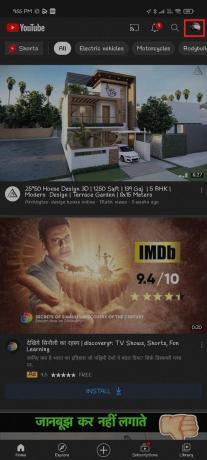
2. Ketuk pada Saluran Anda pilihan dari daftar.

3. Ketuk Sunting Saluran di bawah nama Saluran Anda. Ubah nama dan tekan oke.

Cara Mengubah Nama Saluran YouTube di iPhone & iPad
Anda juga dapat mengedit atau mengubah nama saluran di iPhone & iPad. Meskipun ide dasarnya sama untuk Android dan iPhone, kami masih menyebutkannya. Langkah-langkah rinci untuk metode ini diuraikan di bawah ini:
- Luncurkan YouTube aplikasi dan ketuk gambar profil Anda di sudut kanan atas layar Anda.
- Masuk ke saluran YouTube Anda.
- Ketuk pada Ikon pengaturan, yang ada di pojok kanan layar Anda.
- Sekarang, ketuk ikon pena, yang ada di samping nama saluran Anda.
- Terakhir, edit nama Anda dan ketuk oke.
Baca juga:Cara Menonaktifkan 'Video dijeda. Lanjutkan menonton' di YouTube
Cara Mengubah Nama Saluran YouTube di Desktop
Anda juga dapat mengedit atau mengubah nama saluran YouTube di desktop. Anda harus mengikuti petunjuk yang disebutkan di bawah ini untuk memperbarui nama saluran Anda:
1. Pertama-tama, masuk ke YouTube Studio.
2. Pilih Kustomisasi dari menu samping, diikuti dengan mengklik Info dasar.
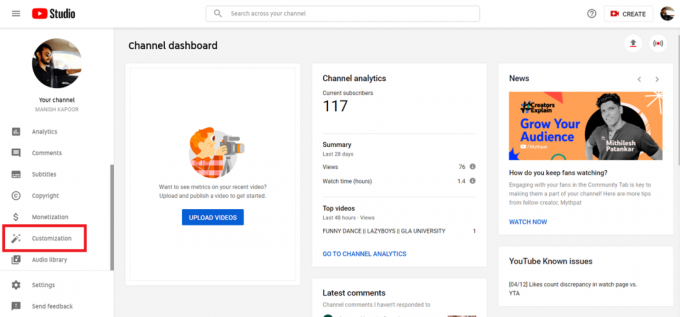
3. Ketuk pada ikon pena di samping nama saluran Anda.

4. Sekarang kamu bisa edit nama saluran YouTube Anda.
5. Terakhir, klik Menerbitkan, yang ada di pojok kanan atas tab

Catatan: Anda hanya dapat mengubah nama saluran hingga tiga kali setiap 90 hari. Jadi, jangan terbawa suasana, ambil keputusan dan gunakan opsi ini dengan bijaksana.
Bagaimana Mengubah Deskripsi Saluran YouTube Anda?
Jika Anda ingin meningkatkan visibilitas saluran Anda, memiliki deskripsi yang baik adalah satu hal yang dapat membantu Anda melakukannya. Atau, jika Anda berpikir untuk mengubah genre saluran Anda, mengubah deskripsi untuk mencerminkan tentang saluran baru Anda sangat penting. Langkah-langkah rinci untuk mengubah deskripsi saluran YouTube Anda diuraikan di bawah ini:
1. Pertama-tama, Anda harus masuk ke YouTube Studio.
2. Kemudian pilih Kustomisasi dari menu samping, diikuti dengan mengklik Info dasar.
3. Akhirnya, edit atau tambahkan deskripsi baru untuk saluran YouTube Anda.
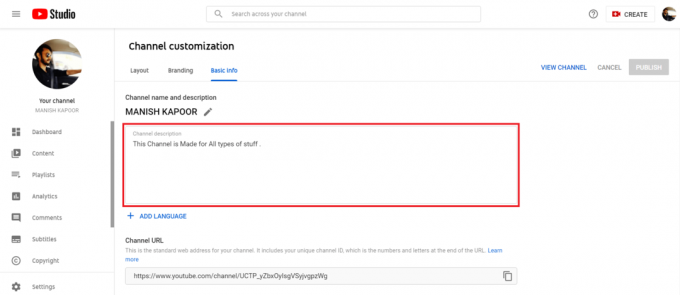
Pertanyaan yang Sering Diajukan (FAQ)
Q1. Bisakah saya mengganti nama saluran YouTube saya?
Ya, Anda dapat mengganti nama saluran YouTube Anda dengan mengetuk gambar profil Anda dan kemudian membuka saluran Anda. Di sini, ketuk ikon pena di sebelah nama saluran Anda, edit dan terakhir ketuk oke.
Q2. Bisakah saya mengubah nama saluran YouTube saya tanpa mengubah nama Google saya?
Ya, Anda dapat mengubah nama saluran YouTube Anda tanpa mengubah nama akun Google Anda dengan membuat Akun Merek dan menautkannya ke saluran YouTube Anda.
Q3. Mengapa saya tidak dapat mengubah nama saluran YouTube saya?
Youtube memiliki aturan bahwa Anda hanya dapat mengubah nama saluran Anda tiga kali setiap 90 hari, jadi perhatikan juga.
Q4. Bagaimana Anda bisa mengubah nama saluran YouTube Anda tanpa mengubah nama Google Anda?
Jika Anda tidak ingin mengubah nama akun Google Anda saat mengedit nama saluran YouTube Anda, ada metode alternatif. Anda harus membuat Akun Merek lalu tautkan akun yang sama ke saluran YouTube Anda.
Direkomendasikan:
- 3 Cara Memblokir Iklan YouTube di Android
- Cara Memblokir Iklan YouTube yang Mengganggu dengan Satu klik
- Cara Mengakses Pesan Pesan Suara di ponsel Android
- Cara Mematikan Koreksi Otomatis di Android
Kami harap panduan ini bermanfaat dan Anda dapat perbarui nama saluran YouTube Anda. Jika Anda masih memiliki pertanyaan tentang artikel ini, silakan tanyakan di bagian komentar.



